Stvorite Pulse da biste dobili povratne informacije od tima
Želite li od tima dobiti povratne informacije o tome kako stvari rade? Uz Viva Pulse to možete jednostavno i učinkovito učiniti. Viva Pulse omogućuje korištenje predložaka utemeljenih na istraživanju da biste od članova tima zatražite povratne informacije.
Napomena: Za stvaranje i slanje aplikacije Pulse Microsoft Forms licencu za Viva Pulse.
Stvaranje pulsa
-
Otvorite aplikaciju Viva Pulse u aplikaciji Microsoft Teams.
-
Na početnoj stranici odaberite jedan od predložaka utemeljenih na istraživanju u odjeljku Početak rada tako da zatražite povratne informacije o... na početnoj stranici aplikacije Viva Pulse.
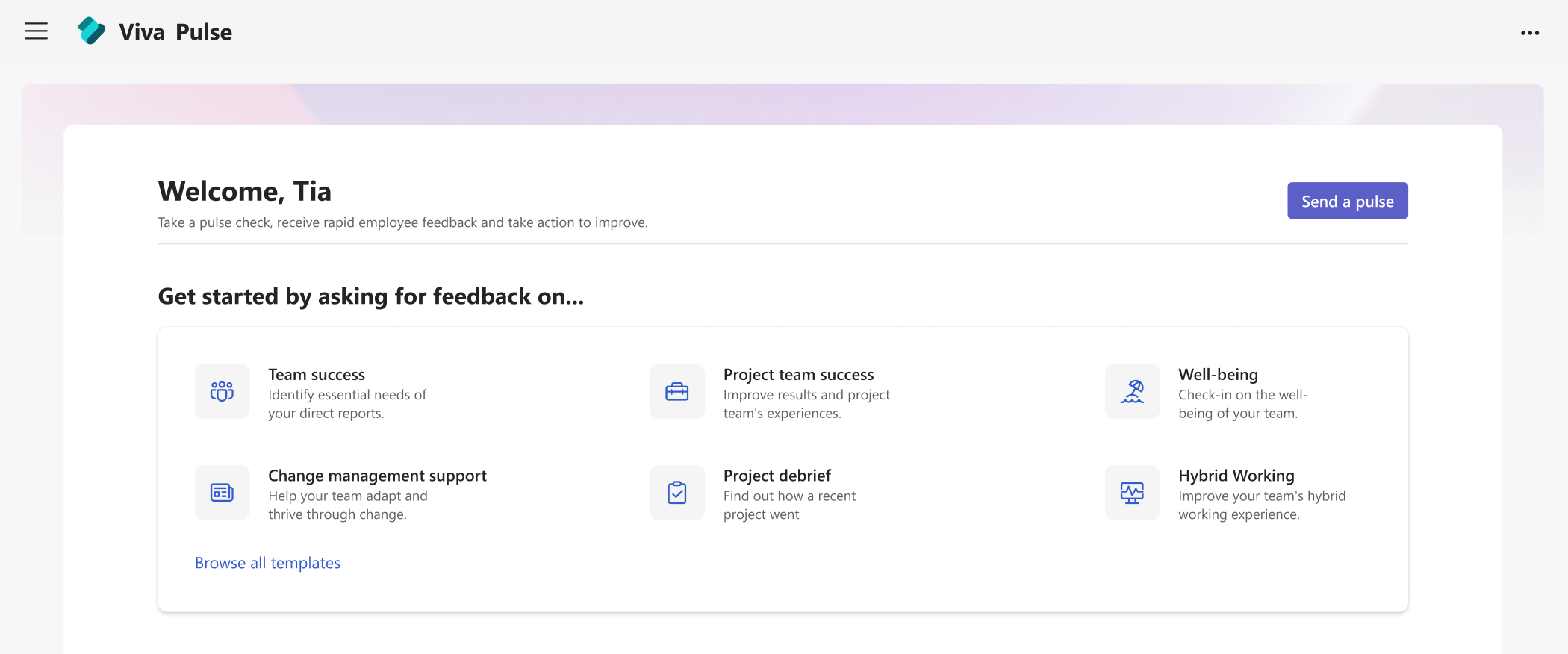
-
Odaberite predložak koji najviše odgovara onome o čemu želite poslati povratne informacije. Predložak možete koristiti u trenutnom obliku ili, ako to vaša tvrtka ili ustanova dopušta, prilagoditi ga svojim potrebama tako da promijenite naslov, dodate pitanja, promijenite ili ažurirate tekst, promijenite redoslijed pitanja ili izbrišete pitanja.
Prilagodba aplikacije Pulse
Kada odaberete predložak, možete ga prilagoditi svojim potrebama. Imajte na umu da Pulse mora sadržavati najmanje jedno pitanje i ne više od 25 pitanja.
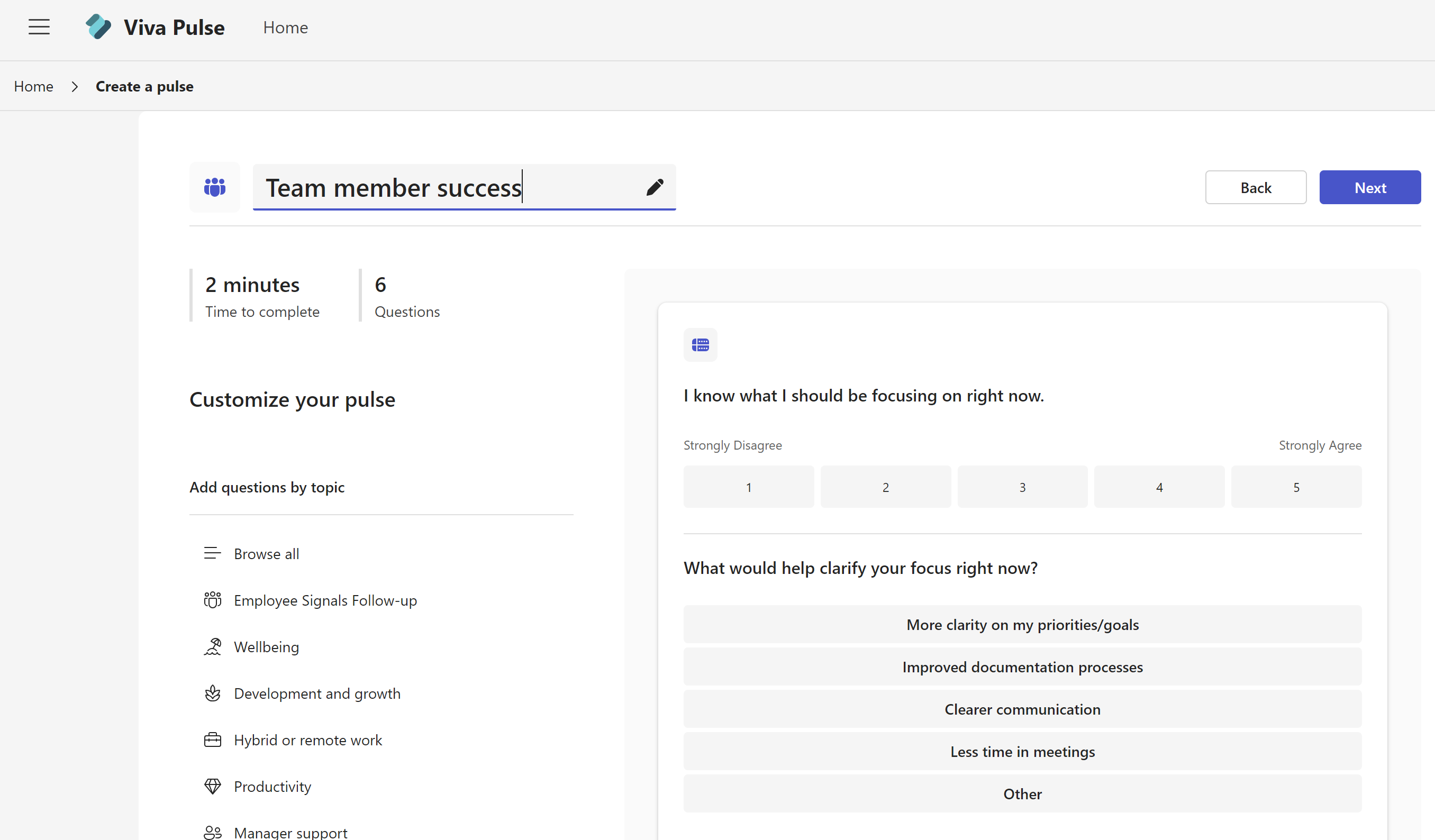
Promijenite naslov: odaberite ikonu olovke pokraj naziva predloška i promijenite tekst u željeni tekst.
Promjena pitanja: postavite pokazivač iznad pitanja i odaberite Uređivanje da biste promijenili.
Dodajte pitanje: na kraju otvorenih pitanja odaberite Dodaj pitanje, Odaberite vrstu pitanja koju želite dodati: Ocjena, Više odabira ili Otvori tekst. Možete i odabrati Pregledaj biblioteku pitanja da biste pronašli unaprijed napisana pitanja koja odgovaraju vašim potrebama. Pitanje će biti dodano i po potrebi ga možete ispuniti ili urediti.
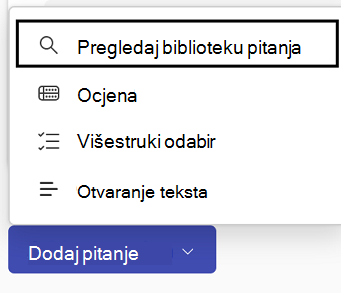
Spremanje skice: Promjene koje unesete u anketu automatski se spremaju kao osobna skica na koju se možete vratiti kasnije ako niste spremni odmah poslati zahtjev za Pulse. Neželjene skice moguće je izbrisati s početne stranice aplikacije Viva Pulse u odjeljku Moji impulsi na kartici Skice .
Slanje aplikacije Pulse
-
Kada budete spremni, pri vrhu upitnika odaberite Dalje.
-
U odjeljku Zatražite povratne informacije od unesite najmanje 5 osoba ili grupu iz koje želite zatražiti povratne informacije. Viva Pulse će slati obavijesti primateljima u vaše ime putem sažetka sadržaja aktivnosti aplikacije Teams, čavrljanja u aplikaciji Teams i e-pošte.
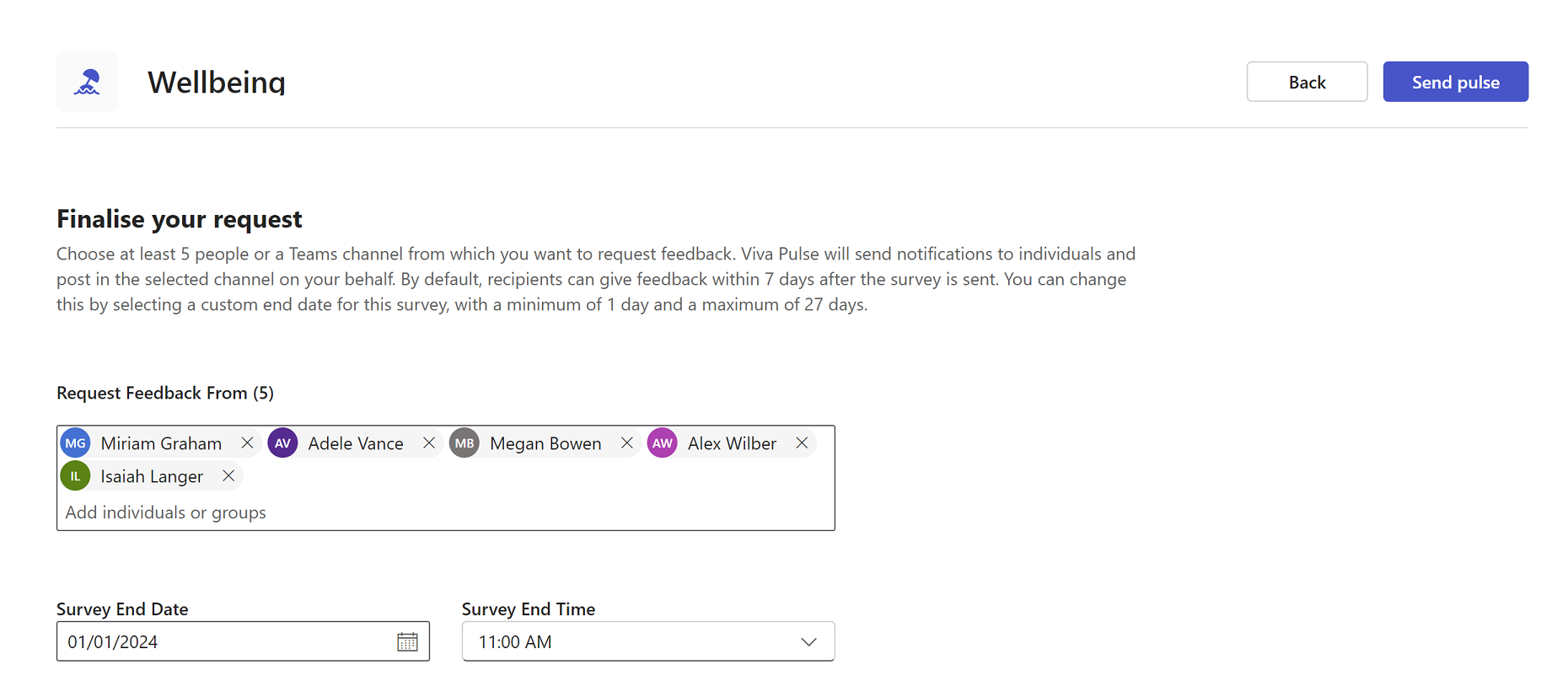
Napomena: Ako ne možete pronaći grupu kojoj želite poslati zahtjev, obratite se administratoru klijenta.
-
Primatelji po zadanom mogu poslati povratne informacije u roku od 7 dana nakon slanja ankete. To možete promijeniti odabirom drugog datuma i/ili vremena u odjeljku Datum završetka upitnika i Vrijeme završetka upitnika. Datum i vrijeme moraju biti najmanje jedan dan, a najviše 27 dana.
-
Po želji dodajte osobnu bilješku, a zatim odaberite Pošalji puls.
Slanjem zahtjeva pokrenut će se sažetak sadržaja aktivnosti aplikacije Teams, čavrljanje u aplikaciji Teams i obavijesti e-poštom primateljima da bi mogli slati povratne informacije. -
Da biste podijelili s odabranim davateljima povratnih informacija u osobnoj poruci e-pošte ili u poruci aplikacije Teams, dohvatite vezu na upitnik tako da odaberete Kopiraj vezu.
Što učiniti ako ne otvorite dovoljno odgovora
Da biste vidjeli povratne informacije, morate dobiti najmanji broj odgovora. Taj je broj postavio administrator.
Važno: Ako ne primate obavijesti, pročitajte članak Omogućivanje obavijesti i rad s administratorom klijenta da biste omogućili obavijesti u klijentu.
Ako niste dobili dovoljno odgovora za ispunjavanje minimalnog broja odgovora potrebnih za prikaz povratnih informacija, a to je tri dana prije isteka roka za zahtjev aplikacije Pulse, primit ćete obavijest sažetka sadržaja aktivnosti aplikacije Teams i moći ćete dovršiti bilo koju od sljedećih akcija na stranici izvješća aplikacije Pulse:
-
Odaberite Produži krajnji rok u odjeljku Akcije aplikacije Pulse ili pri dnu stranice izvješća da biste produljili krajnji rok za zahtjev aplikacije Pulse. Imajte na umu da rok za zahtjev aplikacije Pulse možete produljiti najviše šest puta.
-
Odaberite Kopiraj vezu da biste kopirali vezu na zahtjev aplikacije Pulse koji možete podijeliti s odabranim davateljima povratnih informacija u osobnoj poruci e-pošte ili poruci aplikacije Teams.
-
Odaberite Dodaj više osoba ili podijeli vezu na upitnik u odjeljku Akcije aplikacije Pulse da biste dodali više davatelja povratnih informacija u svoj zahtjev za pulse ili kopirajte vezu da biste podijelili svoj zahtjev za Pulse s davateljima povratnih informacija u osobnoj poruci e-pošte ili u poruci aplikacije Teams.
-
Odaberite Otkaži zahtjev u odjeljku Akcije aplikacije Pulse da biste otkazali zahtjev za Pulse.
Ako niste dobili dovoljno odgovora da biste zadostili minimalni prag odgovora, a rok je tri dana prije isteka roka za zahtjev aplikacije Pulse, primit ćete i obavijest e-poštom i iz poruke e-pošte dovršiti bilo koju od sljedećih akcija:
-
Odaberite Produži krajnji rok da biste produljili rok za vaš zahtjev za Pulse. Imajte na umu da rok za zahtjev aplikacije Pulse možete produljiti najviše šest puta.
-
Odaberite Kopiraj vezu da biste kopirali vezu na zahtjev aplikacije Pulse koji možete podijeliti s odabranim davateljima povratnih informacija u osobnoj poruci e-pošte ili poruci aplikacije Teams.
Saznajte više
Prikaz i zajedničko korištenje rezultata povratnih informacija kao autora povratnih informacija










